xshell中文乱码,xshell中文乱码应该怎么解决
时间:2024-12-17 15:42
在使用Xshell连接远程服务器时,可能会遇到中文显示乱码的问题。这通常是由于字符编码设置不一致导致的。以下是解决Xshell中文乱码问题的方法:
检查Linux系统编码:
首先,执行locale命令查看当前系统的语言环境设置,确保系统支持UTF-8编码。如果需要,可以通过以下命令设置系统环境变量LANG为en_US.UTF-8:
exportLANG=en_US.UTF-8
另一种方法是编辑/etc/sysconfig/i18n文件,确保其中的LANG设置为en_US.UTF-8。
调整Xshell终端编码:
打开Xshell,点击“文件”菜单,选择“属性”。在属性窗口中,选择“终端”选项卡,找到“字符编码”设置。将编码设置为“Unicode(UTF-8)”或“ChineseSimplified(GB2312)”以匹配服务器的编码。
确保两端语言编码一致:
如果上述操作后仍然存在中文乱码问题,可能是因为Linux系统和Xshell终端的编码设置不一致。确保Linux环境变量LANG设置为en_US.UTF-8或zh_CN.UTF-8,并在Xshell中选择相应的编码。
重新连接会话:
完成设置后,退出并重新连接Xshell会话,以确保更改生效。
通过以上步骤,大多数字符编码导致的乱码问题都可以得到有效解决。如果问题依旧存在,可以考虑更新Xshell到最新版本,或检查系统的其他设置以确保兼容性。
在这一方面IIS7服务器管理工具更有优势值得我们去探讨。
选择IIS7服务器管理工具,因为它能够帮助我们实现远程操作,它能够托管网站、Web应用程序和FTP站点。对于网站托管,IIS7服务器管理工具可以高效地处理HTTP请求,将网页内容准确无误地发送给客户端浏览器。
首先要下载IIS7服务器管理工具,在下载完毕后解压此文件,然后打开IIS7服务器管理.exe,接下来轻点”添加“,在弹出的添加服务器对话框里,精准填入目标服务器的IP地址、端口号、用户名及密码,随后按照远程机器系统的情况选择对应的板块。若要连接SSH服务器,保存设置后,双击对应的服务器条目,就能迅速建立连接,随即呈现出熟悉的SSH界面,在此可流畅执行各类命令行操作,如图所示:
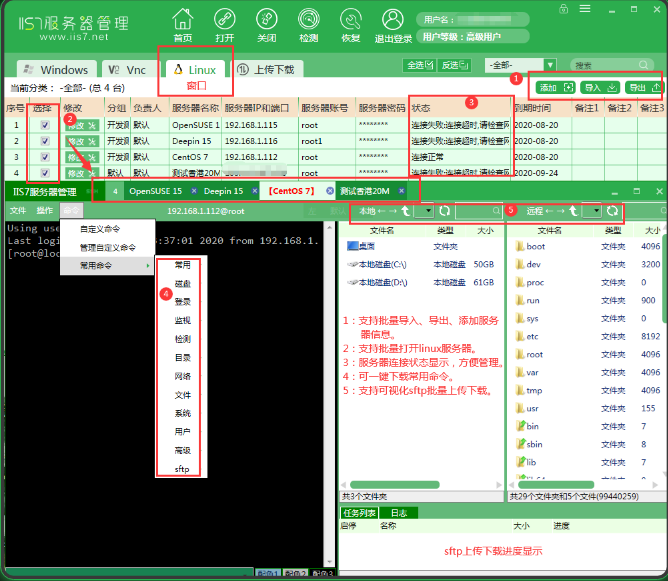
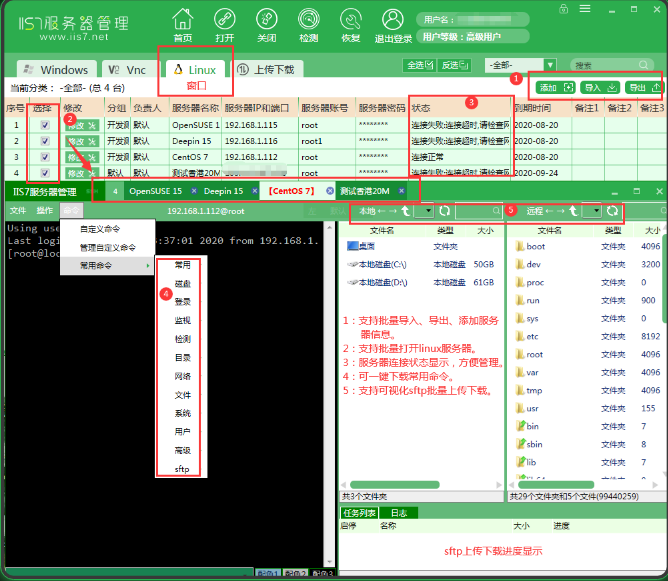
当涉及SFTP文件传输时,操作同样便捷高效,添加服务器信息后,会直观展现SFTP图形界面,以可视化图片形式清晰呈现文件资源,拖拽文件图标即可轻松达成上传、下载任务,传输进度一目了然,如图所示:
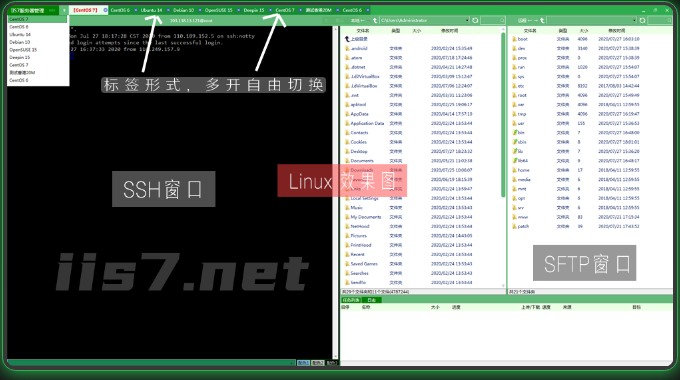
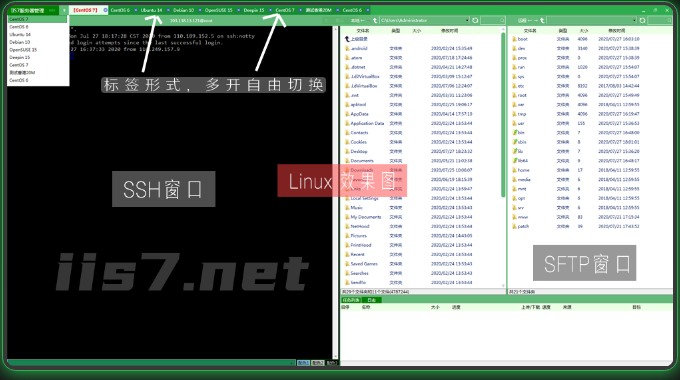
通过以上步骤,大多数问题都可以得到有效解决。
